2023-07-23 11:39
钉钉怎么传照片图片给别人 钉钉传照片图片给别人的方法
如果我们在使用钉钉应用软件的时候,因为一些实际上的需求需要我们给别人发送图片的话,目前还是有一部分用户是不知道钉钉怎么传照片图片给别人的。小编觉得我们可以使用快捷键截图给别人发送,类似于qq的使用,也可以在对话框中直接打开文件夹上传。详细步骤就来看下小编是怎么做的吧~

【钉钉软件常见问题汇总】
钉钉怎么传照片图片给别人1.打开钉钉,使用默认快捷键组合“ctrl+shift+a”截图,或选择欲发送的本地图片;
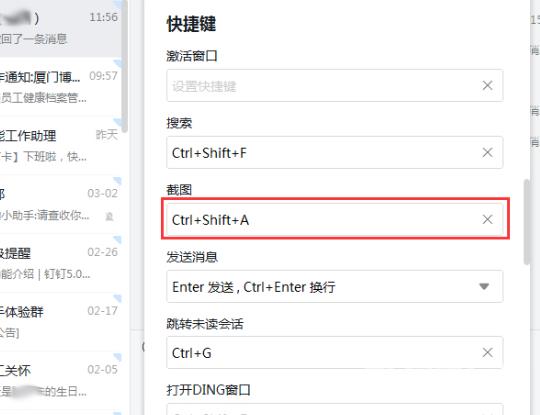
2.使用快捷键截图后,将之粘贴到对话框内,按下“发送”即可。
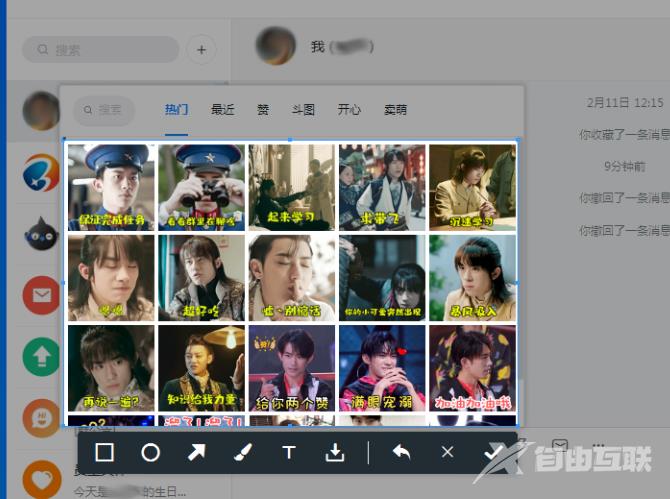
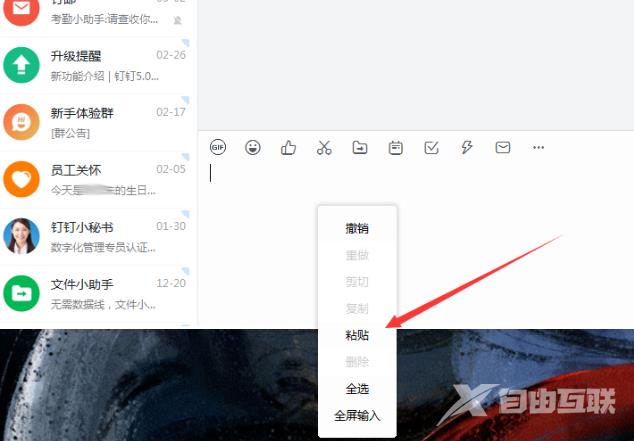
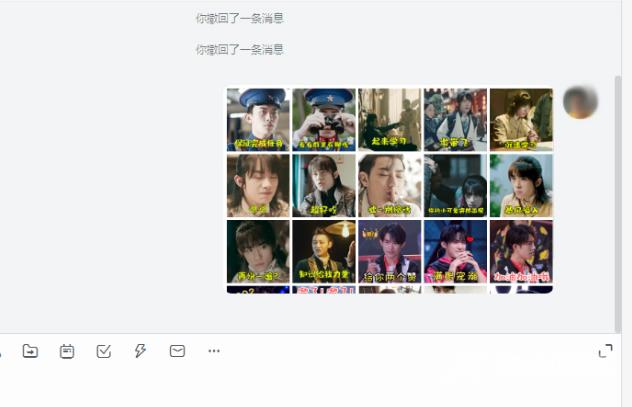
3.另外,依次点击“发送文件”、“发送本地文件”,
然后选取欲发送的图片文件,按下“打开”按钮,图片便会出现在对话框中;
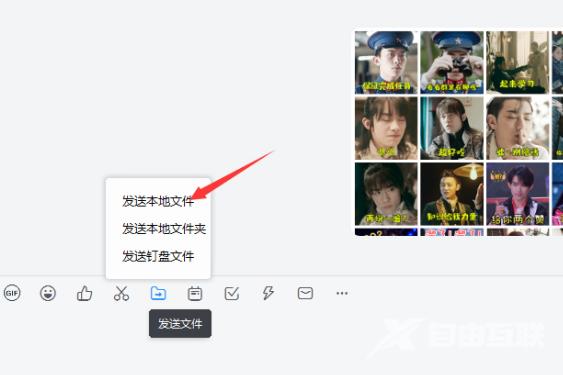
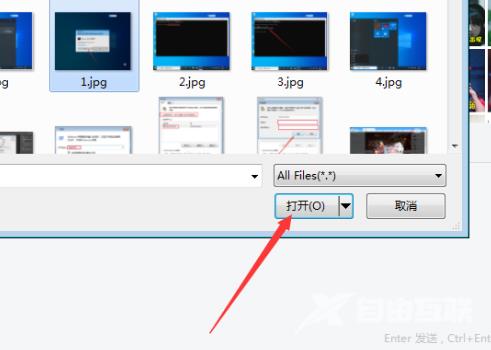
4.之后,只需要按下“发送”按钮。
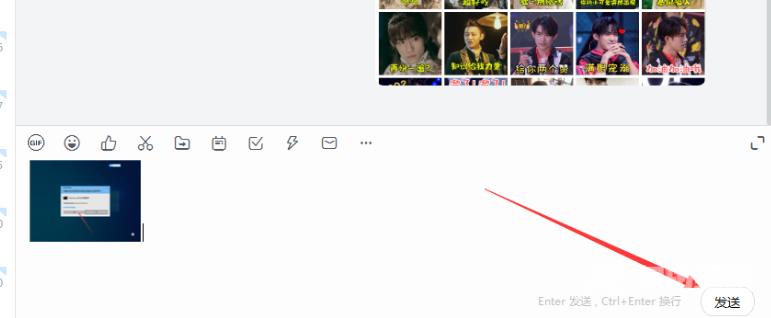
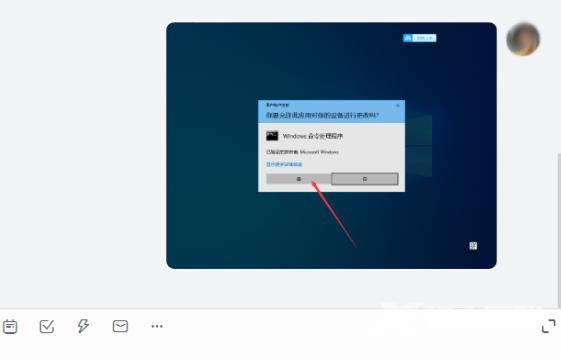
阅读本文的人还阅读:
win10蓝牙开关不见了怎么办_win10蓝牙开关不见了的解决方法
谷歌浏览器flash怎么设置一直允许 谷歌浏览器flash一直允许设置方法
coreldraw x7软件怎么加速?coreldraw x7软件加速教程